鼎立测试软件说明
鼎利测试软件用法及测试步骤
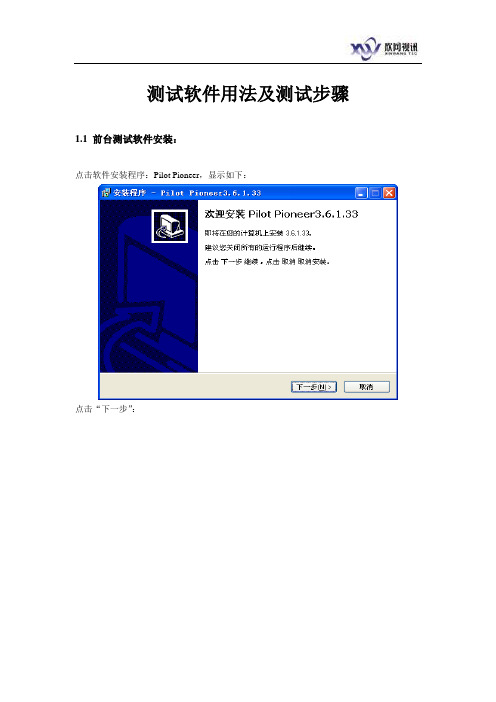
测试软件用法及测试步骤1.1 前台测试软件安装:点击软件安装程序:Pilot Pioneer,显示如下:点击“下一步”:选择我同意,然后点击“下一步”:在此,可以选择软件安装路径,在上图的窗口中选择右侧的“浏览”按钮即可浏览。
然后点击“下一步”:点击“下一步”:点击“下一步”:选择“安装”:安装软件结束后,会自动弹出两个要安装的软件,分别为:“MSXML 4.0 SP2”和“WinPcap4.0.2”,这两个软件是每次安装Pilot Pioneer软件都要重新安装的。
完成以上的安装,前台测试软件Pilot Pioneer已经正常安装完毕,同时,软件安装包会自动安装软件机密锁的驱动。
软件安装成功之后,还需要一个软件权限文件“Pioneer.lcf”文件,这个文件一般在软件的安装光盘中,或可以和软件机密锁一起得到。
软件正常运行需要将“Pioneer.lcf”文件放到软件安装目录中。
如果软件安装在默认目录中,路径如下:C:\Program Files\DingLi\Pilot Pioneer3.6.1.33或见下图:如果软件的权限文件“Pioneer.lcf”文件和软件加密锁配对正常,就可以打开软件进行下面的应用了。
后台分析软件的安装与前台软件相似。
1.2 前台测试软件主要窗口介绍:1.2.1 Map 窗口通过该窗口可以得到测试点的位置、信号质量(RX、TX、EcIo等)、基站、地理位置等信息。
注意:使用图中红框处按钮,可以选择地图显示的指标,便于路测中判断问题。
在Map中显示地图:按照2.2.11的说明导入地图数据以后,点击图中红色圆圈,选择想要显示的指标即可。
1.2.2 Graph 窗口通过该窗口,可以图形化显示路测的各种指标。
通过图中箭头指示可以手工打开该窗口。
通过“Field”选项可以设定当前窗口显示哪些指标。
1.2.3 Serving/Neighbor信息通过该窗口可以实时观察手机使用的导频信息。
鼎力前台测试端操作文档
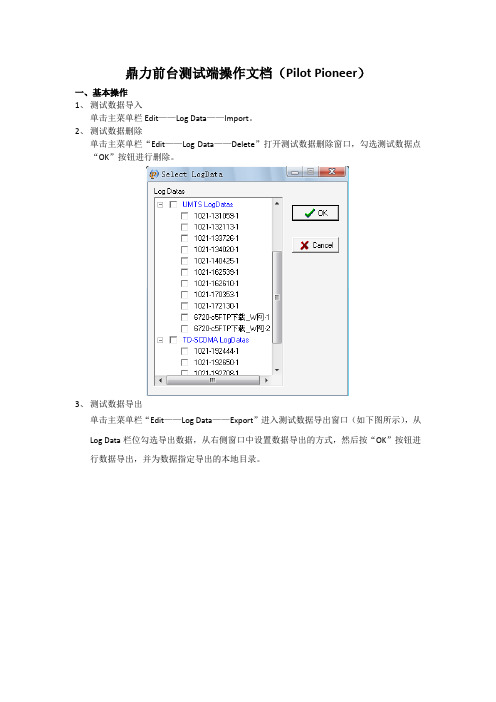
鼎力前台测试端操作文档(Pilot Pioneer)一、基本操作1、测试数据导入单击主菜单栏Edit——Log Data——Import。
2、测试数据删除单击主菜单栏“Edit——Log Data——Delete”打开测试数据删除窗口,勾选测试数据点“OK”按钮进行删除。
3、测试数据导出单击主菜单栏“Edit——Log Data——Export”进入测试数据导出窗口(如下图所示),从Log Data栏位勾选导出数据,从右侧窗口中设置数据导出的方式,然后按“OK”按钮进行数据导出,并为数据指定导出的本地目录。
4、测试数据合并及分割单击主菜单栏“Tools——Merge or Divide”打开测试数据的合并及分割窗口。
该窗口功能配合了Pilot Pioneer在测试过程中测试数据分文件保存的功能。
对于分文件保存的若干测试数据,可通过Edit Log Files窗口的合并功能合并为一个测试数据。
对于单个测试数据,可通过Edit Log Files窗口的数据分割功能将其分割成若干测试数据。
5、地图数据导入单击主菜单栏“Edit——Maps——Import”或双击导航栏“GIS Info——Geo Maps”打开地图导入窗口(如下图所示),选择地图类型并按“OK”按钮,会打开查找本地路径的地图选择窗口,选择地图数据进行导入。
6、基站数据导入单击主菜单栏“Edit——Site Database——Import”,打开基站数据的网络选择窗口,选择网络类型并选择基站数据,即可完成基站数据的导入。
二、测试操作1、工程创建运行软件后会自动弹出如下窗口,选择“创建新的工程”来新建一个工程。
点击“确定”后,弹出如下Configure Project窗口,选择Path of LogData原始数据保存路径,其它选项均可使用默认值;点击“OK”代表已创建了一个新工程。
2、测试模板配置点击导航栏“设备—Handset”在Templates Manager中弹出默认的测试模版,根据实制的应用选择即可;或选中Template右键选择“New…”进行新建测试模版;通过选着Templates右键,导入/导出功能,导入以前保存/导出现有的测试模版。
鼎利测试软件Pioneer操作说明手册

Pioneer Operating instructions(For Quanta P1)目录目录 (2)1前台驱动安装 (3)2软件安装 (5)3设备连接.......................................................错误!未定义书签。
3.1驱动安装......................................................................................错误!未定义书签。
3.2设备配置......................................................................................错误!未定义书签。
4业务测试.. (15)4.1计划制定 (15)4.2开始记录测试Log (17)4.3业务测试控制 (18)1前台驱动安装启动PioneerDriversSetup安装程序后,依次执行如下操作:第一步:启动安装程序后,点击“Next”进行安装过程,点击“Cancel”退出驱动安装;然后点击“I Agree”后继续安装,“Back”返回到原始安装界面,“Cancel”退出安装第二步:选择安装路径,点击“Browse”更改安装路径,点击“Install”开始安装,点击“Back”则返回上一级页面,点击“Cancel”则退出安装;注意:此安装过程全程请关闭系统防火墙、三方防火墙、电脑卫士等工具,同时安装过程弹出的所有程序请默认安装。
此过程会安装net组件、MOS驱动、加密狗驱动、MSXML、WinPcap等。
第三步:安装成功后,给出安装成功的提示信息,按“Finish”按钮。
2软件安装启动Pioneer Setup安装程序后,依次执行如下操作:第一步:首先进入安装向导页面,点击“Next”则继续安装,点击“Cancel”则退出安装;然后点击“I Agree”后继续安装,“Back”返回到原始安装界面,“Cancel”退出安装图表1-1安装向导第二步:选择安装路径,点击“Browse”更改安装路径,点击“Install”开始安装,点击“Back”则返回上一级页面,点击“Cancel”则退出安装;图表1-2指定安装路径第三步:安装成功后,给出安装成功的提示信息,按“Finish”按钮。
鼎立软件使用简介

鼎立软件使用简介鼎立在网优工作中有着不可替代的作用,Pilot Pioneer测试软件提供了丰富的信号测试功能,可以对不同的网络、不同类型的业务的进行测试,Pilot Navigator分析软件可以对测试数据进行全面、细致的分析,为网优工作人员分析区域覆盖提供了极大的便利,它是我们网优的好帮手。
此处对鼎立的介绍以Pioneer4.1.0.1和Navigator 4.1.0为主。
1、Pilot Pioneer使用简介1.1工程创建打开鼎立前台后会出现新建工程的对话框,在这里可以选着已经存在的工程,也可以创建新的工程,运行软件后会自动弹出如下窗口,请选择“创建新的工程”来新建一个工程。
点击“确定”后,弹出如下Configure Project 窗口,选择Path of LogData 原始数据保存路径,其它选项均可使用默认值。
栏位名称栏位描述点击右下角的Reference按键,在弹出的对话框中选择数据分段保存方式。
建议选中“Auto switch to save by time”,时间60分钟,其他地方不需要设置。
点击OK确认。
1.2设备连接设置选择主菜单 View → Language → Chinese 显示中文菜单。
连接硬件设备,安装好设备驱动后,双击导航栏设备→Devices或选择主菜单设置→按照次序连接设备,例如:GPS、主叫手机、被叫手机、数据卡。
连接完毕一个设备后参照Configure Devices System Ports Info中设备对应的端口号,将设备类型、设备型号、设备端口依次填好。
1.3设置语音业务测试模板打开“设置” “测试模板”,得到如下界面点击“New”,进行新模板的命名。
命名完成后需要选择业务类型。
选择完成后,需要进行网络的选择,选择“CDMA”。
点击“OK”后,进入模板的主要参数设定。
1.4数据业务测试模板设置设置数据业务测试模板前,要先新建一个拨号连接,详细步骤见备注。
鼎力软件使用说明
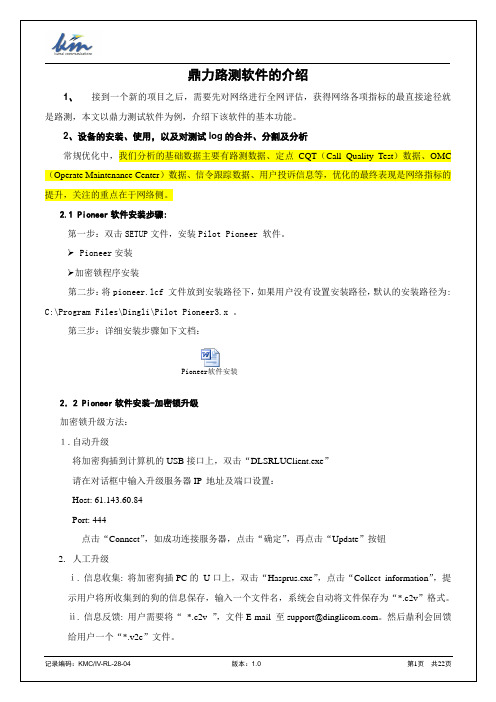
调整建议:29323至29441的PBGT门限由70->66,调整29511的频率。
复测(jixi_1208.RCU):29511改频,加快29323切出速度后复测多次,切换及时正常,整体话音质量较好。如下图29示
图29
3.3未接通:质量差,未接通。
问题分析:下图30示,和平南大街车行由北向南,问题路段MS空选至29441起呼,Call Proceeding后,下行质量差,MS不停上发MR,未能解码下行信息,一直未收到Assignment Command,未能接通。29541的最小接入电平由为15,29441的最小接入电平为8。
2.人工升级
ⅰ.信息收集:将加密狗插PC的U口上,双击“Hasprus.exe”,点击“Collect information”,提示用户将所收集到的狗的信息保存,输入一个文件名,系统会自动将文件保存为“*.c2v”格式。
ⅱ.信息反馈:用户需要将“*.c2v”,文件E-mail至support@。然后鼎利会回馈给用户一个“*.v2c”文件。
图12
“
图13
Path of LogData”原始数据保存路径
“Release LogData Interval(Min)”测试中内存数据释放时间
“GUI Refresh Interval(ms)” Graph窗口刷新间隔
“Message Filter Interval(ms)”解码信令时间间隔
“Save Decoded LogData”是否实时保存解码数据在计算机硬盘上
4、总结
测试设备直接为网络优化工程收集并提供网络参数资源的一些列数据,经过分析找出和改正网络缺陷,通过路测能最直接的有效地使网络达到预期的目的,能正确的使用路测设备是最关键的。通过对鼎力路测软件的介绍,希望以后大家能更好熟练的使用鼎力测试设备,更好的服务公司。
鼎力软件的使用
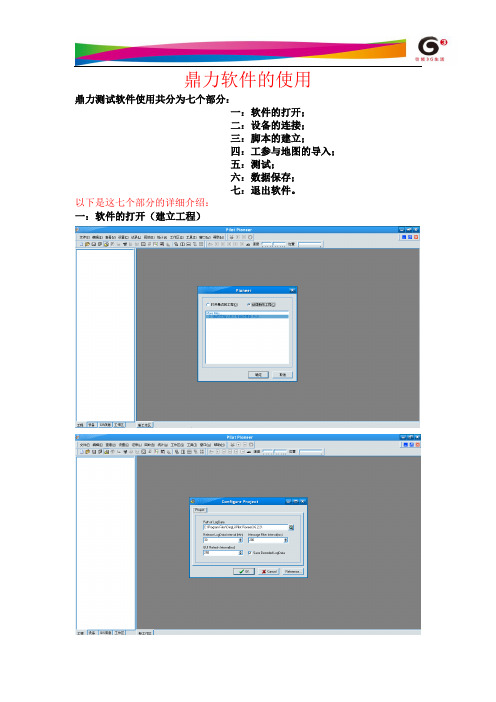
鼎力软件的使用
鼎力测试软件使用共分为七个部分:
一:软件的打开;
二:设备的连接;
三:脚本的建立;
四:工参与地图的导入;
五:测试;
六:数据保存;
七:退出软件。
以下是这七个部分的详细介绍:
一:软件的打开(建立工程)
二:设备的连接:1.点击设置
2.选择设备
3.GPS的连接;
注意端口的选择
4.手机的选择;
注意手机的型号(在手机上查)以及手机的端口号(特别是多部手机)
三:脚本的建立
1.AMR脚本的建立
2.VP脚本的建立(注意数据模式)
3.FTP脚本的建立;做FTP业务时,首先要让电脑与服务器相连,因此要先建立一个PING的脚本进行连接,以下是PING脚本的建立
连接好以后,就可以进行FTP业务。
以下是FTP业务的脚本建立
四:工参与地图的导入
五:开始测试
注意存储的位置不能变
六:保存数据(先停脚本,再停止测试)
七:关闭软件(略)。
鼎力软件的使用说明
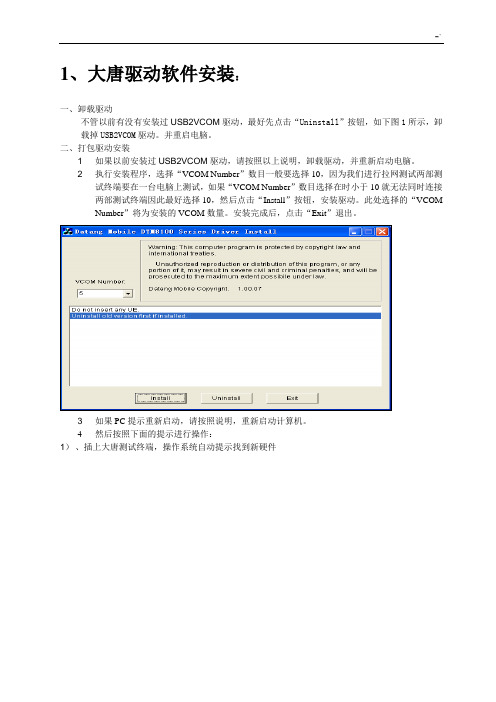
1、大唐驱动软件安装:一、卸载驱动不管以前有没有安装过USB2VCOM驱动,最好先点击“Uninstall”按钮,如下图1所示,卸载掉USB2VCOM驱动。
并重启电脑。
二、打包驱动安装1 如果以前安装过USB2VCOM驱动,请按照以上说明,卸载驱动,并重新启动电脑。
2 执行安装程序,选择“VCOM Number”数目一般要选择10,因为我们进行拉网测试两部测试终端要在一台电脑上测试,如果“VCOM Number”数目选择在时小于10就无法同时连接两部测试终端因此最好选择10,然后点击“Install”按钮,安装驱动。
此处选择的“VCOM Number”将为安装的VCOM数量。
安装完成后,点击“Exit”退出。
3 如果PC提示重新启动,请按照说明,重新启动计算机。
4然后按照下面的提示进行操作:1)、插上大唐测试终端,操作系统自动提示找到新硬件2)、选择“否,暂时不”,并点击下一步;3)、选择“自动安装软件(推荐)(I)”,并点击下一步;4)、跳出下面提示框后,选择“仍然继续”;5)、系统自动安装驱动,点击完成即完成驱动的安装。
5、点击完成即完成驱动的安装1、正常使用过程中,可以打开状态栏的MUX UI,或者是通过开始菜单/所有程序/DatangMobile/DTM8100 MUX UI来打开MUX UI程序,来查看端口状态,在测试软件上的端口要添加的是前面的两个。
如下图所示在测试软件上要添加的端口就是3和4,而不是4和5。
2、鼎力软件的基本使用2.1打开鼎利软件的默认窗口创建新的工程选择测试文件的保存路径菜单中英文选择(可选部分)相关阀值设置(如RSCP C/I等)电子地图的导入基站信息表的导入设备端口设置(GPS和测试手机)测试常用窗口测试模板设置CS12.2K模板设置CS64模板设置与CS12.2K模板设置基本一样就是在如下处修改就可以PS 业务的设置测试工程的保存以上是我们工作中常用的设置及要求。
鼎利测试软件Pioneer操作说明手册

Pioneer Operating instructions(For Quanta P1)目录目录 (2)1前台驱动安装 (3)2软件安装 (5)3设备连接.......................................................错误!未定义书签。
3.1驱动安装......................................................................................错误!未定义书签。
3.2设备配置......................................................................................错误!未定义书签。
4业务测试.. (15)4.1计划制定 (15)4.2开始记录测试Log (17)4.3业务测试控制 (18)1前台驱动安装启动PioneerDriversSetup安装程序后,依次执行如下操作:第一步:启动安装程序后,点击“Next”进行安装过程,点击“Cancel”退出驱动安装;然后点击“I Agree”后继续安装,“Back”返回到原始安装界面,“Cancel”退出安装第二步:选择安装路径,点击“Browse”更改安装路径,点击“Install”开始安装,点击“Back”则返回上一级页面,点击“Cancel”则退出安装;注意:此安装过程全程请关闭系统防火墙、三方防火墙、电脑卫士等工具,同时安装过程弹出的所有程序请默认安装。
此过程会安装net组件、MOS驱动、加密狗驱动、MSXML、WinPcap等。
第三步:安装成功后,给出安装成功的提示信息,按“Finish”按钮。
2软件安装启动Pioneer Setup安装程序后,依次执行如下操作:第一步:首先进入安装向导页面,点击“Next”则继续安装,点击“Cancel”则退出安装;然后点击“I Agree”后继续安装,“Back”返回到原始安装界面,“Cancel”退出安装图表1-1安装向导第二步:选择安装路径,点击“Browse”更改安装路径,点击“Install”开始安装,点击“Back”则返回上一级页面,点击“Cancel”则退出安装;图表1-2指定安装路径第三步:安装成功后,给出安装成功的提示信息,按“Finish”按钮。
鼎利测试软件使用

鼎利测试软件使用1、新建工程选择文件——新建工程——打开对话框,选择OK2、连接设备打开测试软件,选择设置——设备——打开对话框选择连接设备有效的端口、设备名称,完成OK。
3、导入地图编辑——地图——导入,打开对话框选择地图类型打开并导入。
点击窗口——新建MAP窗口,出现地图如下:在工具栏选择打开,出现下图:选择VECT OR即可出现地图视图。
地图信息和小区信息表要等开始记录时拉到地图,不然开始记录时,你前面做的就白费了,要重新做了。
4、导入基站数据编辑——基站数据库基站数据要求TXT文件格式导完之后,左边菜单Sites出现如下右键点击TD-SCDMA,选择编辑,打开右边的Show Name再把TD-SCDMA拖入地图,就可以出现小区信息。
5、测试模板编辑设置——测试模板选择NEW新建一个模板VP拨打的设置如下:AMR拨打的设置如下:HSDPA下载和上传设置如下:鼎利端口有个范围,可以换端口。
6、更改RSCP、C/I的颜色及范围选项设置——常规设置——阀值可以更改颜色、打点轨迹的显示形状、大小、及需要显示类型。
7、设置GPS打点测试设置——数据——TDSCDMA数据8、可以开始执行脚本记录并开始测试出现下图把我们需要的主小区和相邻小区和C/I打开,这些都在左边的TD菜单里再打开中的Advance,选择具体的测试摸板,再点击START就可以了。
9、测试数据报告的生成(RSCP分段统计、C/I分段统计、覆盖率。
HSDPA业务的数据生成是在统计——TD数据报表——生成数据AMR和VP的数据报表生成是在主被叫联合报表设置——常规设置——统计范围HSPDA数据统计生成:HSDPA FTP测试1、应用层速率的算法:。
鼎立软件使用(1).

1、打开软件;新建工程或选择前期保存的工程模板;测试数据存储路径软件界面刷新时间间隔存储原始文件2、选择完新建工程,弹出窗口;关键点:数据存储路径选择(不能存在C盘);3、新建工程为空白界面:测试窗口需在测试时排列;或直接选择已保存模板;4、5、PC连接设备、设备逐个连接。
在鼎立软件设备端口配置;1)首先弹出Configure Devices界面;选择Append增加新设备;新增设备有两个选项Handset(手持机)、Scanner(扫频仪);若连接为手机选择Handset、若连接的为扫频仪选Scanner;选择终端型号,分为列表中有相应型号和无相应型号;无型号只能尝试;选择完信号,TracePort(跟踪端口)、ATPort(数据测试端口-Modem端口);关键点:确定设备在PC上,PC给设备分配的串口号,以及串口的通信速率;注:上图为一般的硬件连接,需要配置COM口时的界面;关键点:设备对应的COM口的编号。
该串口通信速率即每秒位数;注:一般情况下通信速率为9600、115200;常见。
TracePort注:一般选择SystemPort Info界面中提示设备端口信息;一般显示所有已连接的设备端口信息。
一般:手机连接之后显示调制解调器端口(测试数据业务应用)=ATport、设备端口(Diagnostics Interface=TracePort;注:室内测试不用选择GPS信息,室外测试需要添加GPS信息;6、配置完设备端口信息,点击连接尝试设备是否能正常连接;7、连接正常的话,显示界面信息;8、设置测试模板、或导入其它人提供的现有模板;。
1)新建模板;点击New;模板命名,根据项目命名格式要求;XXX市XXX业务;2)新建,填完测试模板名称;弹出测试模板业务项目选项;语音业务测试数据业务测试短信业务测试视频业务测试等等;一般先选择测试业务类型;若测试语音,选择(新建拨号);3)选择完弹出测试网络模式(GSM、CDMA、UMTS(WCDMA)、TD-SCDMA);注:根据测试网络选择相应模式;注:1)测试语音业务短呼(呼叫时间短,主要测试接入性能);或长呼(呼叫时间较长,主要测试切换性能;);关键点:connect :接入等待时长(拨号等待接通的时间限制);Duration:持续时间(通话时长,长呼与短呼的区别即通话时长不同);Interval:间隔时间(挂机后间隔多上时间再次拨打)测试关键点:读测试规范(移动、联通、电信本年度测试规范)。
鼎力路测软件使用方法6.25
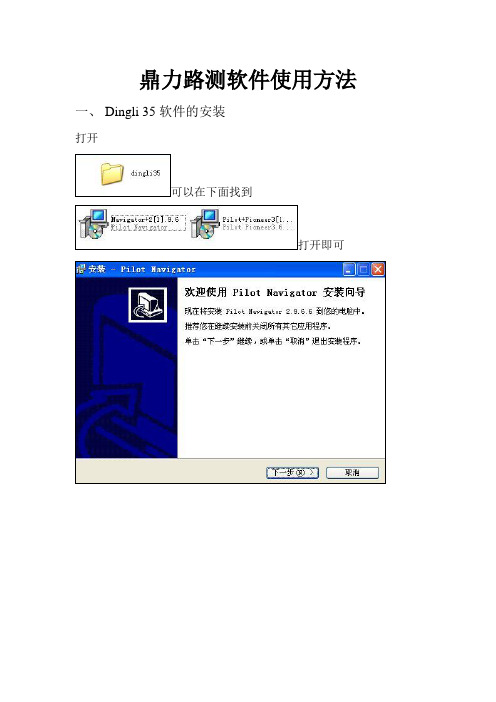
鼎力路测软件使用方法一、Dingli 35软件的安装打开装就可以了,最终可以使用Dingli 35。
二、Dingli 35测试软件的使用1、开软件后会弹出一话框,是打开最近的工程还是建立一新的工程表。
2、面有一语言选项,根据自己的情况可以选择是中文还是英文。
3、打开设置里面的设备选项,就开始添加设备了,看好每个端口代表的设备,除去GPS的端口号后,其他俩一大口是语音口,另一个小口是数据口。
另外也可以没那么复杂一个一个添加设备,也可以打开软件窗口左边的设速度快一点。
4、基站信息的导入点击中的设备按钮,将“西安WCDMA090625基站数据的导入单击菜单栏中的“编辑”按钮选择其中的“导入。
单击“导入”如下图选中“CDMA“单击“OK”得到如下图:单击“import datas”在E:\学员资料\dingli36120\基站信息打开“OK”后,基站数据导入完毕。
地图数据的导入:单击菜单栏中的“编辑”按钮选择“地图”选中“导入”如下图所示单击导入后如下图所示5、打开模板,设置号码和拨号次数,拨号时长。
默认拨号时长90s。
6、设备,点击呼叫state all,开始记录,圆点变红点。
就开始路测。
关注需要的指标三、CDMA中比较最要的参数RX AGC\RX POWER 接收信号强度(>-95dBm)TX AGC\TX POWER 发射信号强度(<-1 好)Total Ec/Io (>12dBm 好)FFER 前向误帧率(<3% 好)TX ADJ (反映了上下形链路的一个平衡状况)Refrence Ec (主导频的信号能量)Total Ec (导频功率的总和)二、Navigator后台软件的处理:1,打开Navigator软件:2,打开数据文件如下图:打击后如下图,打击打开。
同样的方法导入地图和基站数据基站的导入地图的导入选择mapinfo tab files 后打开点击:后如下图导入显示的事件单击ok后如下图:单击“统计”选择“自定义统计报表”单击后得到如下图:三、综上所述即鼎力.35的前台后台的安装及基本操作应用.。
dingli软件使用说明

鼎力软件使用说明1.1鼎力软件简介及安装鼎力测试软件分后台软件和前台软件,前台主要用来测试获得数据,然后把测试数据回放进行分析。
而后台软件则是从前台测试得来的数据进行统计分析得出统计数据,一些报表等的整体处理信息。
1.2P ioneer的安装首先到网上去下载或自己去购买正版的鼎力测试软件,然后双击安装文件进行安装,则会出现下面窗口。
出现在这个以后点击下一步。
继续进行安装。
出现这个许可协议窗口后选定我同意。
然后那个下一步会变亮,再点击下一步。
继续安装。
这是选择安装目标位置,点击浏览选位置,然后再下一步。
之后就等着出现一个完成安装的窗口。
1.3G PS驱动的安装到网络上去寻找你设备的驱动然后双击驱动安装文件对设备进行安装驱动。
双击出现上面窗口,点击下一步进行安装。
安装完成窗口,点击完成完成驱动安装。
安装完成之后则设备已被计算机识别。
1.4测试手机HUAWEI7100驱动安装先把手机和电脑连起来打开电脑中的设备管理器查看端口中是否有电脑识别的设备。
如果电脑直接能识别则不需安装手机驱动了。
如果电脑不能识别则需要我们去下载驱动和安装手机驱动,具体步骤参照上述的GPS驱动安装步骤即可。
如下即电脑识别HUAWEI7100:2.1 软件界面简介从图中可以知道鼎力的软件界面有:主菜单、工具栏、工作区、导航窗。
3.1 设备的硬件连接,打开软件,端口识别,软件连接,记录,排列窗口把设备连接电脑,打开设备管理器看是否识别。
识别则打开软件。
点击鼎力软件图标运行软件。
软件运行后,打开了软件界面。
连接设备是在设置中的设备中点击:出现此窗口,首先我们应该把端口的设备都设置好,如果我们不记得自己电脑的端口号码,我们可以点System Ports Info:这个就是System Ports Info窗口,这中间有端口的信息,我们可以从这当中知道它的号码。
选择手机类型的窗口,这里我们的HUAWEI7100是和LGKX206一样的,所以我们点LGKX206。
鼎力路测软件的安装使用说明参考资料
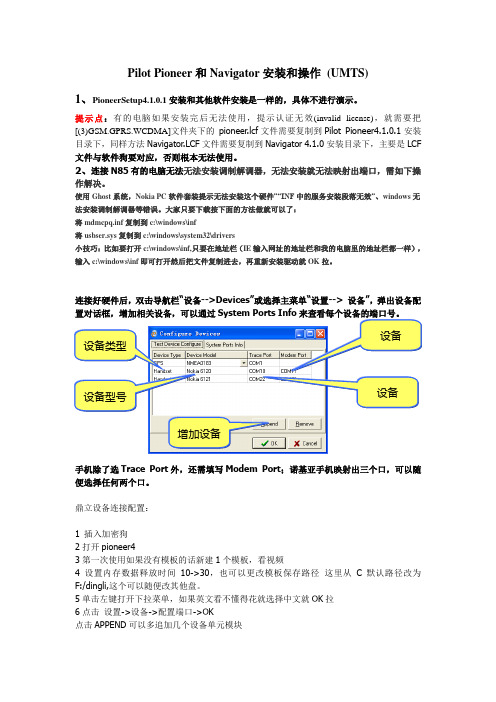
Pilot Pioneer 和Navigator 安装和操作 (UMTS)1、PioneerSetup4.1.0.1安装和其他软件安装是一样的,具体不进行演示。
提示点:有的电脑如果安装完后无法使用,提示认证无效(invalid license),就需要把[(3)GSM.GPRS.WCDMA]文件夹下的 pioneer .lcf 文件需要复制到Pilot Pioneer4.1.0.1安装目录下,同样方法Navigator .LCF 文件需要复制到Navigator 4.1.0安装目录下,主要是LCF 文件与软件狗要对应,否则根本无法使用。
2、连接N85有的电脑无法无法安装调制解调器,无法安装就无法映射出端口,需如下操作解决。
使用Ghost 系统,Nokia PC 软件套装提示无法安装这个硬件”“INF 中的服务安装段落无效”、windows 无法安装调制解调器等错误。
大家只要下载按下面的方法做就可以了:将mdmcpq.inf 复制到c:\windows\inf将usbser.sys 复制到c:\windows\system32\drivers小技巧:比如要打开c:\windows\inf,只要在地址栏(IE 输入网址的地址栏和我的电脑里的地址栏都一样),输入c:\windows\inf 即可打开然后把文件复制进去,再重新安装驱动就OK 拉。
连接好硬件后,双击导航栏“设备-->Devices ”或选择主菜单“设置--> 设备”,弹出设备配手机除了选Trace Port 外,还需填写Modem Port ;诺基亚手机映射出三个口,可以随便选择任何两个口。
鼎立设备连接配置:1 插入加密狗2打开pioneer43第一次使用如果没有模板的话新建1个模板,看视频4设置内存数据释放时间10->30,也可以更改模板保存路径 这里从C 默认路径改为F:/dingli,这个可以随便改其他盘。
5单击左键打开下拉菜单,如果英文看不懂得花就选择中文就OK 拉6点击 设置->设备->配置端口->OK点击APPEND 可以多追加几个设备单元模块设备类型 设备型号设备设备增加设备去掉的话点击REMOVE7导入做好的基站和地图点击设置-测试模板->输入名字->设置DUration(s)-90或者填-CALL Numbers-019->点击OK,、FTP模板设置dial-up设置你建立的网络连接这个和TEMS设置都一样(填*99#)APN:3GNETHOST:10.116.255.81User Nmame:fzltPassword:fzlt123Download file:/DTTEST/1G.rar 勾上DOWNLOAD上传设置也差不多这样9点击连接或者按F6 ->点击保存LOG10其他自己看录像字段设置这里可以设置统计数据字段Navigator安装和操作(UMTS)安装Navigator请看录像1 很多个文件的时候先合并后再进行分析写报告以下无正文仅供个人用于学习、研究;不得用于商业用途。
鼎利测试使用方法简介
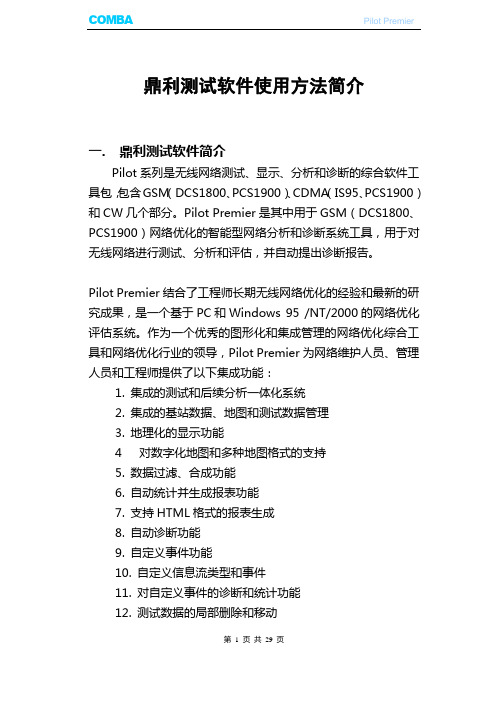
鼎利测试软件使用方法简介一.鼎利测试软件简介Pilot系列是无线网络测试、显示、分析和诊断的综合软件工具包,包含GSM(DCS1800、PCS1900)、CDMA(IS95、PCS1900)和CW几个部分。
Pilot Premier是其中用于GSM(DCS1800、PCS1900)网络优化的智能型网络分析和诊断系统工具,用于对无线网络进行测试、分析和评估,并自动提出诊断报告。
Pilot Premier结合了工程师长期无线网络优化的经验和最新的研究成果,是一个基于PC和Windows 95 /NT/2000的网络优化评估系统。
作为一个优秀的图形化和集成管理的网络优化综合工具和网络优化行业的领导,Pilot Premier为网络维护人员、管理人员和工程师提供了以下集成功能:1. 集成的测试和后续分析一体化系统2. 集成的基站数据、地图和测试数据管理3. 地理化的显示功能4对数字化地图和多种地图格式的支持5. 数据过滤、合成功能6. 自动统计并生成报表功能7. 支持HTML格式的报表生成8. 自动诊断功能9. 自定义事件功能10. 自定义信息流类型和事件11. 对自定义事件的诊断和统计功能12. 测试数据的局部删除和移动二.准备工作1. 测试使用工具内置鼎利测试软件(Pilot Premier5.5)笔记本一部\GPS全球卫星定位仪一部\GPS数据连线一根\加密狗一个\双串口卡一个\萨基姆OT76测试手机两部\测试手机数据连线两根.2. 安装方法首先确认笔记本处于关机状态,将加密狗安装在笔记本打印机串口上并作好固定. 然后将双串口卡装入PCMIC 卡槽内.将手机数据线与测试两部手机连接好然后连接到双串口卡上,注意各连接口的固定.GPS 首先接好车载天线,然后通过GPS 数据线连接到笔记本上.三. 使用方法1.室外测试✓ 先新建一个工程:✓ 新建过程中注意地理参数的改变✓打开Project 中的Devices单击新建工程安钮,新建一个工程✓选择设备及相应串口在Devices窗口中,用户在选择了相应设备型号和对应的串口号后,可以在Device项选择测试需要连接的设备;Model项可以选择不同设备的型号;而Port用来选择相对应设备所连接的串口号。
鼎立路测软件操作介绍讲解

Page 10
手机UEB口驱动安装
4、继续安装程序 ,选择‘自动安装
软件’
5、点击<仍然继 续>,安装完成。
注:这里应该有两个安装,一个是USB-serial的硬件。一个是USB-serial controller的硬件,两者的安装方法是一样的。根据提示,分别进行安装。
直到完成安装
HUAWEI TECHNOLOGIES CO., LTD.
2、安装程序必须要 在管理员用户下进行 ,所以要重新登陆, 选择Administrator进
入
Page 5
Pilot Premier软件安装
4、单击上图对话 框中的<完成>按钮 之后,要给软件打
上补丁
HUAWEI TECHNOLOGIES CO., LTD.
HUAWEI TECHNOLOGIES CO., LTD.
Page 11
新建工程
工程是Pilot Premier用来管理所有数据、维护设置的基本单位,它 包括所有的测试数据、地图数据、基站数据和所有设置参数。在测试时, 用户可以通过工程来集中管理整个测试的过程及参数设置。
双击Coverage: 配置测试数据的覆盖参数 双击Devices: 配置测试设备的端口设置 双击Diagnosis: 配置诊断参数 双击Graph: 配置Graph窗口显示参数 双击Layers: 配置层数据 双击Map Legend: 配置Map窗口显示参数 双击Maps: 配置地图数据,包括Heights图、
根据用户的拨号设置进行自动拨号
强制切换
锁频
强制功率控制等级
鼎利软件使用指导书
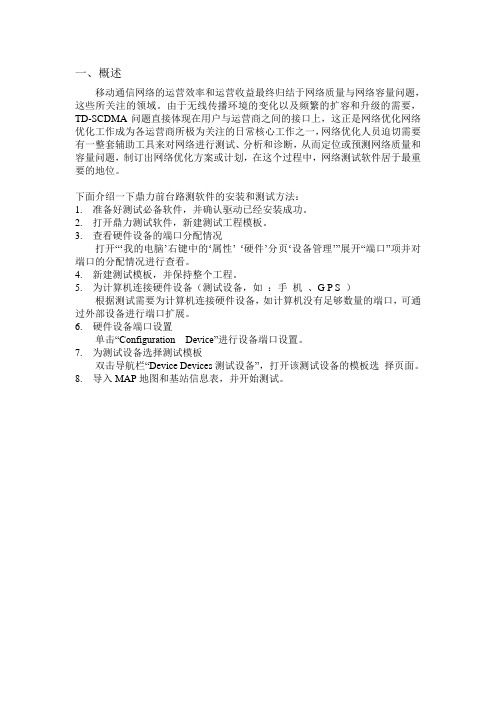
一、概述移动通信网络的运营效率和运营收益最终归结于网络质量与网络容量问题,这些所关注的领域。
由于无线传播环境的变化以及频繁的扩容和升级的需要,TD-SCDMA问题直接体现在用户与运营商之间的接口上,这正是网络优化网络优化工作成为各运营商所极为关注的日常核心工作之一,网络优化人员迫切需要有一整套辅助工具来对网络进行测试、分析和诊断,从而定位或预测网络质量和容量问题,制订出网络优化方案或计划,在这个过程中,网络测试软件居于最重要的地位。
下面介绍一下鼎力前台路测软件的安装和测试方法:1.准备好测试必备软件,并确认驱动已经安装成功。
2.打开鼎力测试软件,新建测试工程模板。
3.查看硬件设备的端口分配情况打开“…我的电脑‟右键中的…属性‟…硬件‟分页…设备管理‟”展开“端口”项并对端口的分配情况进行查看。
4.新建测试模板,并保持整个工程。
5.为计算机连接硬件设备(测试设备,如:手机、G P S )根据测试需要为计算机连接硬件设备,如计算机没有足够数量的端口,可通过外部设备进行端口扩展。
6.硬件设备端口设置单击“Configuration Device”进行设备端口设置。
7.为测试设备选择测试模板双击导航栏“Device Devices测试设备”,打开该测试设备的模板选择页面。
8.导入MAP地图和基站信息表,并开始测试。
二、设备准备需要准备的设备:笔记本,大唐测试主手机,被叫手机,狗,GPS,车载UPS等,如果电脑端口不够,还需要准备USB HUB(测试手机具体数量,根据现场情况确定)。
三、驱动安装1.鼎力软件安装按默认安装(出现下面界面是选择安装文件夹)。
软件安装完成后,在“开始->程序”中查看软件是否已经安装成功。
如果鼎力前台测试软件安装成功,然后进行手机驱动安装。
鼎力软件版本:PioneerSetup3.6.5.22.UE驱动安装鼎力手机驱动安装程序如下:执行安装程序,选择“VCOM Number”数目,点击“Install”按钮,安装驱动。
鼎力软件功能

鼎力软件功能1、鼎立MAP 窗口如何显示基站信息并只显示站名?2、鼎立MAP 窗口如何显示基站服务小区测试轨迹图之间连线?3、鼎立MAP 窗口如何显示设置测试轨迹所表示指标,如何设定指标取值阈值范围?4、鼎立Chart 窗口如何显示?事件如何显示?如何过滤事件只显示重要事件?过滤重要事件:5、鼎立信令窗口如何显示信令?如何把MS1和MS2信令分开显示?如何过滤信令信息,只显示关键信令?在Message窗口中双击信令,弹出如上图的右图所示的信令解码窗口,显示信令解码信息。
Message窗口的下拉框显示了当前三层信息的信息类型。
用户可以利用该下拉框选择或直接输入需要查找的三层信息名,并利用Message窗口的按钮向上或向下查找指定的三层信息,当查找到第一个该信息类型时,把测试数据的当前测试点移动到相应位置。
用户也可以利用鼠标任意点取当前测试点位置。
用户也可以利用鼠标点击当前任意测试点,使之成为当前测试点。
点击窗口右下角处的按钮,可以激活Message窗口显示的三层信息详细内容列表。
通过对信息类的选择,可以使三层信息在Message 窗口中进行分类显示(Message窗口显示已勾选的信令)。
同时,右键激活菜单“Color”可设置被选信令在Message窗口的显示颜色。
右键点击Message窗口弹出下图所示控制菜单。
控制Message 窗口中信令的显示格式。
6、鼎立测试数据如何分文件保存以及分割,合并?分文件保存:单击主菜单栏“Configuration→Option→Reference…”打开Reference Option窗口。
在该页面设置各网络测试数据在解码时的解码参数,及采集测试数据时测试数据的保存大小。
过对选定网络解码参数的设置,可有效降低测试数据解码时的解码时间,适用于测试数据较大时。
分割,合并:单击主菜单栏“Edit→LogData→Merge or Divide”打开测试数据的合并及分割窗口。
- 1、下载文档前请自行甄别文档内容的完整性,平台不提供额外的编辑、内容补充、找答案等附加服务。
- 2、"仅部分预览"的文档,不可在线预览部分如存在完整性等问题,可反馈申请退款(可完整预览的文档不适用该条件!)。
- 3、如文档侵犯您的权益,请联系客服反馈,我们会尽快为您处理(人工客服工作时间:9:00-18:30)。
格格
在基站类别上(如 在基站类别上 如CDMA),右击可以对基站进行配置 右击可以对基站进行配置
导入测试数据
可以通过以下几种方式导入测试数据: 可以通过以下几种方式导入测试数据:
“编辑”菜单下的”打开数据文件 编辑”菜单下的 打开数据文件 打开数据文件…” 编辑 工具栏上的”打开数据文件” 工具栏上的 打开数据文件”按钮 打开数据文件 导航栏Project分页下 分页下Downlink Data Files上右键 选择 打开数据文件” 上右键,选择 打开数据文件” 导航栏 分页下 上右键 选择”打开数据文件
导入地图
编辑” 导入地图” 在”编辑”菜单下选择 导入地图” 编辑 菜单下选择”导入地图 也可以在导航栏的GIS分页上 通过以下方式导入地图: 分页上,通过以下方式导入地图 也可以在导航栏的 分页上 通过以下方式导入地图:
在”Geo Maps”上直接双击 上直接双击 上右键,选择 在”Geo Maps”上右键 选择 上右键 选择”import” 选择相应地图类型
鼎利Pilot 鼎利Pilot Navigator 操作培训
Navigator统计/ Navigator统计/分析总流程图 统计
运行软件 新建工程 导入地图(可选) 导入测试数据 设置统计分段阀值 保存工程 数据解码 参数/事件显示 Map窗口 Table窗口 统计报告 Message窗口 Graph窗口 Event窗口 参数状态窗口 分析
选择网络或 分析类型
设置阀值 及其颜 色 增加/删 除分 段
配置工程—用户自定义报表中参数分段设置 配置工程 用户自定义报表中参数分段设置
对用户自定义报表中的参数进行分段设置: 对用户自定义报表中的参数进行分段设置:
菜单栏”工具” 分析条件设置” 菜单栏 工具”下”分析条件设置”里新建或编辑用户自定义报表中的参数分 工具 分析条件设置 段 做好以上设置后在菜单栏”文件”下选 保存统计范围为默认 保存统计范围为默认” 做好以上设置后在菜单栏 文件”下选”保存统计范围为默认”随软件进行保 文件 存
事件过滤
主要分析窗口-- Chart窗口 主要分析窗口-- Chart窗口
将导航栏的相应指标拖到已打开的Chart窗口上,可进行Chart窗 窗口上,可进行 将导航栏的相应指标拖到已打开的 窗口上 窗 口多参数显示(通过下拉菜单切换参数) 口多参数显示(通过下拉菜单切换参数) 使用 查看参数柱状图,使用 查看参数饼图 查看参数柱状图, 窗口添加入粘贴板, 使用 将Chart窗口添加入粘贴板,使用 将Chart窗口以多种文件 窗口添加入粘贴板 窗口以多种文件 形式保存( 格式) 形式保存(如:jpg、pdf格式) 、 格式
工具栏上的”新建工程” 工具栏上的 新建工程”按钮 新建工程
软件默认就已经新建了一个工程; 软件默认就已经新建了一个工程;
配置工程—分段阀值/ 配置工程 分段阀值/颜色设置 分段阀值
对地图窗口中覆盖图的关键参数进行分段阀值/颜色配置 对地图窗口中覆盖图的关键参数进行分段阀值 颜色配置
如:Rx AGC, Tx Power, FFER, Ec/Io, FTP UL/DL Throughput等 等 在菜单栏”工具”下的 分段设置 分段设置” 在菜单栏 工具”下的”分段设置”里面相应配置 工具 做好以上设置后在菜单栏”文件”下选择 保存阀值为默认 保存阀值为默认” 做好以上设置后在菜单栏 文件”下选择”保存阀值为默认”随软件进行保存 文件 选择参 数
每个指标各个分段 的采样点数
主要分析窗口--各网络其他小窗口 主要分析窗口--各网络其他小窗口 -各小窗口自动覆盖数据条件:点到某个数据下的某个端口号, 各小窗口自动覆盖数据条件:点到某个数据下的某个端口号,右 键选择Custom windows、State Windows下的相应窗口即可显 键选择 、 下的相应窗口即可显 选择View菜单 菜单Custom windows、State Windows子菜单下 示;选择 菜单 、 子菜单下 的相应窗口名称也可显示
偏移基准 选择要 覆盖的 多 轨迹指 标 X/Y方向的偏移值
显示轨迹上各 点的指标值
主要分析窗口–地图窗口小区连线配置 主要分析窗口 地图窗口小区连线配置
在Map窗口选择 窗口选择 ,进入连接配置界面 进入连接配置界面
区域连线
打开Layer Manager窗口 打开 窗口
按单点进 行连线
选择CDMA连 线参数
关闭测试数据
可以通过以下几种方式关闭测试数据: 可以通过以下几种方式关闭测试数据:
导航栏工程名下相应数据名右键中的”关闭数据文件” 导航栏工程名下相应数据名右键中的 关闭数据文件” 关闭数据文件 “文件”菜单下”关闭所有数据文件”,关闭此工程中的所有测试数据 文件”菜单下 关闭所有数据文件 关闭此工程中的所有测试数据 关闭所有数据文件” 文件
导入 数据
保存工程
可以通过以下几种方式保存工程: 可以通过以下几种方式保存工程:
“文件”菜单下的”保存工程” 文件”菜单下的 保存工程 保存工程” 文件 工具栏上的”保存工程” 工具栏上的 保存工程”按钮 保存工程 导航栏工程名右键中的保存工程
解压解码测试数据
测试数据导入后需要通过如下操作进行解压解码, 测试数据导入后需要通过如下操作进行解压解码,以便显示测试 数据端口号下的参数、 数据端口号下的参数、事件等
培训内容
Navigator工程配置 Navigator工程配置 主要分析窗口介绍 事件分析方法介绍 统计报表
主要分析窗口– 地图窗口(MAP) 主要分析窗口 地图窗口(MAP)
点中导航栏中的端口数据,然后选择工具栏上的相应窗口按钮, 点中导航栏中的端口数据,然后选择工具栏上的相应窗口按钮, 或选择视图菜单下的相应窗口名称, 或选择视图菜单下的相应窗口名称,或者通过导航栏中的端口数 据的右键菜单可打开覆盖数据的地图窗口 在窗口已打开的前提下, 在窗口已打开的前提下,将导航栏中的端口数据直接拖到地图窗 口中, 口中,可替换掉先前的数据
消息过滤 颜色设置
双击 解码
主要分析窗口-- Event窗口 主要分析窗口-- Event窗口
同前Message窗口 打开覆盖数据的 窗口,打开覆盖数据的 同前 窗口 打开覆盖数据的Event窗口 窗口 在窗口已打开的前提下,将导航栏中的端口号直接拖到 在窗口已打开的前提下,将导航栏中的端口号直接拖到Event窗 窗 口中,可替换掉先前的数据 口中,
地图 格式
导入基站数据库
编辑” 导入基站” 在”编辑”菜单下选择 导入基站” 编辑 菜单下选择”导入基站 也可以在导航栏的Project分页上 通过以下方式导入基站: 分页上,通过以下方式导入基站 也可以在导航栏的 分页上 通过以下方式导入基站:
基站数据库格式为.TXT 基站数据库格式为 上右键,选择 导入” 在”Sites”上右键 选择 导入” 上右键 选择”导入 基站数据库格式(如插件所示 基站数据库格式 如插件所示) 如插件所示
显示设置
主要分析窗口– 消息窗口(Message) 主要分析窗口 消息窗口(Message)
点中导航栏中的端口数据,然后选择工具栏上的相应窗口按钮, 点中导航栏中的端口数据,然后选择工具栏上的相应窗口按钮, 或选择视图菜单下的相应窗口名称, 或选择视图菜单下的相应窗口名称,或者通过导航栏中的端口数 据的右键菜单可打开覆盖数据的消息窗口 在窗口已打开的前提下, 在窗口已打开的前提下,将导航栏中的端口号直接拖到消息窗口 中,可替换掉先前的数据
选择导航栏相应测试数据端口号右键中的信令窗口、事件窗口( 选择导航栏相应测试数据端口号右键中的信令窗口、事件窗口(对 单个数据进行解码) 单个数据进行解码) 工具栏里”视图” 地图覆盖窗口 选择对应的网络覆盖图,在 地图覆盖窗口” 工具栏里 视图”>”地图覆盖窗口”选择对应的网络覆盖图 在 视图 Coverage Map Settings中选择覆盖的参数和对应的测试数据端口 对 中选择覆盖的参数和对应的测试数据端口(对 中选择覆盖的参数和对应的测试数据端口 多个数据同时解码) 多个数据同时解码 工具栏“统计”菜单下自动报表、自定义统计报表、主被叫联合报表 工具栏 统计”菜单下自动报表、自定义统计报表、主被叫联合报表, 统计 选择多个文件进行解码,同时获得相关统计报表 对多个数据同时解码) 同时获得相关统计报表(对多个数据同时解码 选择多个文件进行解码 同时获得相关统计报表 对多个数据同时解码
主要分析窗口–地图窗口多轨迹显示 主要分析窗口 地图窗口多轨迹显示
窗口覆盖相应指标轨迹, 在Map窗口覆盖相应指标轨迹,打开 窗口覆盖相应指标轨迹 打开Legend窗口 窗口 在Theme Vector下的相应数据名上双击或右键选择 下的相应数据名上双击或右键选择 Config,跳出如下窗口: ,跳出如下窗口:
主要分析窗口-- Graph窗口 主要分析窗口-- Graph窗口
将导航栏的相应指标拖到已打开的Graph窗口上,可进行Graph 窗口上,可进行 将导航栏的相应指标拖到已打开的 窗口上 窗口多参数显示(通过下拉菜单切换参数) 窗口多参数显示(通过下拉菜单切换参数) 将导航栏中的相应事件拖到Graph窗口上,可标记出事件 将导航栏中的相应事件拖到 窗口上, 窗口上 选中Graph窗口指标点鼠标右键,激活右键菜单 窗口指标点鼠标右键, 选中 窗口指标点鼠标右键
选择参 数
设置阀 值
配置工程—选择报表格格 配置工程 选择报表格格
对报表格式和CDMA覆盖率参数配置进行设置: 覆盖率参数配置进行设置” 参数设置” 菜单栏 工具”下”参数设置”里General分页对报表格式相应配置 工具 参数设置 分页对报表格式相应配置 菜单栏”工具” 参数设置” 分页对CDMA覆盖率进行相应配 菜单栏 工具”下”参数设置”里Evaluate分页对 工具 参数设置 分页对 覆盖率进行相应配 置
